Wie zeigt man nur den Druckbereich in einem Arbeitsblatt in Excel an?
Um nur bestimmte Bereiche zu drucken, können Sie Druckbereiche festlegen (Seitenlayout > Druckbereich > Druckbereich festlegen) in Excel. In einigen Fällen möchten Sie möglicherweise nur den Druckbereich sichtbar machen, wenn Sie das Dokument mit Ihren Kollegen teilen. Wie geht das? In diesem Artikel stelle ich mehrere Methoden vor, um nur den Druckbereich in einem Arbeitsblatt in Excel anzuzeigen.
- Nur den Druckbereich im Seitenansicht-Vorschau anzeigen in Excel
- Nur den Druckbereich mit VBA in Excel anzeigen
- Nur den Druckbereich mit Kutools für Excel’s Set Scroll Area Hilfsprogramm anzeigen
Nur den Druckbereich im Seitenansicht-Vorschau anzeigen in Excel
Wenn wir ein Arbeitsblatt in der Seitenansicht-Vorschau anzeigen, indem wir auf Ansicht > Seitenumbruchvorschauklicken, wird der Hintergrund des nicht-druckbaren Bereichs automatisch dunkelgrau. Siehe folgenden Screenshot:
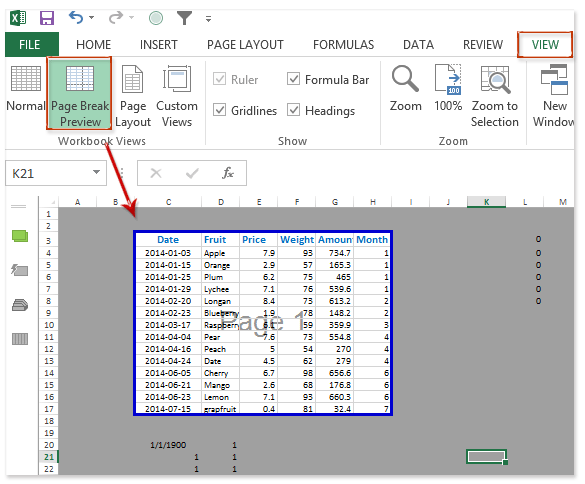
Hinweis: Sie können auch zur Seitenumbruchvorschau wechseln, indem Sie auf Seitenumbruchvorschau in der Statusleiste klicken.
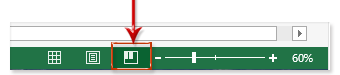
Allerdings wird diese Methode den nicht-druckbaren Bereich nicht ausblenden, und Sie können die Daten im nicht-druckbaren Bereich weiterhin sehen.
Mit einem Klick alles außer dem ausgewählten Bereich ausblenden (nicht verwendete Spalten/Zeilen/Zellen ausblenden)
Die meiste Zeit verwenden wir möglicherweise nur einen Teil eines Arbeitsblatts, wobei numerische leere Zellen/Bereiche übrig bleiben. Kutools für Excel’s Auswahlbereich ausblenden Hilfsprogramm kann Ihnen helfen, mit einem Klick alles außer dem ausgewählten Bereich auszublenden oder alle nicht verwendeten Zellen/Zeilen/Spalten/Bereiche einfach auszublenden.
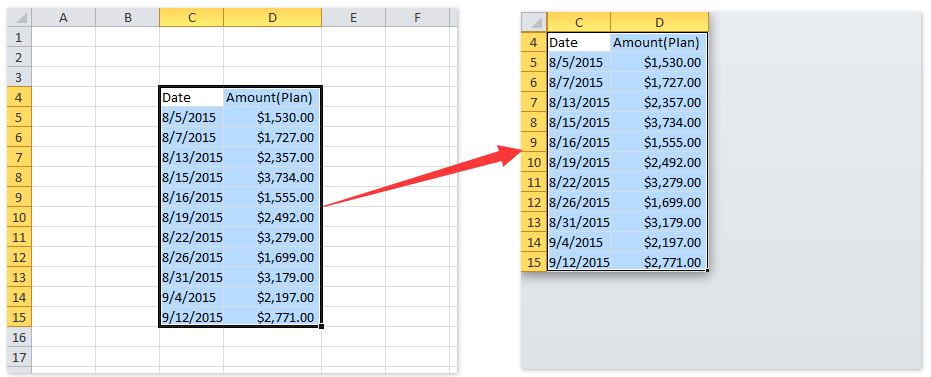
Kutools für Excel - Verleihen Sie Excel mit über 300 essenziellen Tools einen echten Schub. Nutzen Sie dauerhaft kostenlose KI-Funktionen! Holen Sie es sich jetzt
Nur den Druckbereich mit VBA in Excel anzeigen
Um den nicht-druckbaren Bereich in Excel vollständig auszublenden, können Sie versuchen, ein VBA-Makro zu verwenden. Und so gehen Sie vor:
Schritt 1: Drücken Sie gleichzeitig die Tasten Alt + F11, um das Microsoft Visual Basic for Applications-Fenster zu öffnen.
Schritt 2: Klicken Sie auf Einfügen > Modul, und fügen Sie dann den folgenden VBA-Code in das Modulfenster ein:
VBA: Nur den Druckbereich im aktuellen Arbeitsblatt anzeigen
Public Sub HideAllButPrintArea()
Dim xPrintRng As Range
Dim xFirstRng As Range
Dim xLastRng As Range
Application.ScreenUpdating = False
With Application.ActiveSheet
.Cells.EntireColumn.Hidden = False
.Cells.EntireRow.Hidden = False
If .PageSetup.PrintArea <> "" Then
Set xPrintRng = .Range(.PageSetup.PrintArea)
Else
Set xPrintRng = .UsedRange
End If
Set xFirstRng = xPrintRng.Cells(1)
Set xLastRng = xPrintRng.Cells(xPrintRng.Count)
If xFirstRng.Row > 1 Then
.Range(.Cells(1, 1), xFirstRng(-0, 1)).EntireRow.Hidden = True
End If
If xFirstRng.Column > 1 Then
.Range(.Cells(1, 1), xFirstRng(1, 0)).EntireColumn.Hidden = True
End If
If xLastRng.Row < .Rows.Count Then
.Range(xLastRng(2, 1), .Cells(.Rows.Count, 1)).EntireRow.Hidden = True
End If
If xLastRng.Column < .Columns.Count Then
.Range(xLastRng(1, 2), .Cells(1, .Columns.Count)).EntireColumn.Hidden = True
End If
End With
Application.ScreenUpdating = True
End SubSchritt 3: Drücken Sie die Taste F5 oder klicken Sie auf die Schaltfläche Ausführen, um dieses VBA-Makro auszuführen.
Dann wird der nicht-druckbare Bereich sofort ausgeblendet, und nur der Druckbereich wird im aktuellen Arbeitsblatt angezeigt. Siehe folgenden Screenshot:
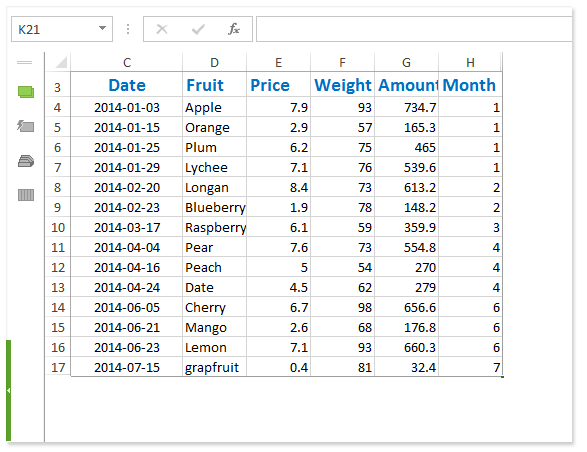
Hinweise:
- Wenn es nur einen Druckbereich im aktuellen Arbeitsblatt gibt, funktioniert das VBA-Makro gut.
- Diese Methode unterstützt kein Rückgängigmachen. Um den nicht-druckbaren Bereich wieder anzuzeigen, müssen Sie diesen manuell einblenden oder Kutools für Excel’s Ausblenden > Alle Bereiche einblenden Hilfsprogramm verwenden.
Nur den Druckbereich mit Kutools für Excel’s Auswahlbereich ausblenden Hilfsprogramm anzeigen
Wenn Sie Kutools für Excel installiert haben, wird dessen Auswahlbereich ausblenden Hilfsprogramm Ihnen helfen, nur einen Druckbereich im aktuellen Arbeitsblatt leicht anzuzeigen.
Schritt 1: Wählen Sie den Druckbereich im aktuellen Arbeitsblatt aus.
Hinweis: Wenn Sie den Druckbereich nicht schnell finden können, können Sie die F5 Taste drücken, um das Gehe-zu Dialogfeld zu öffnen, wählen Sie den Namen des Druckbereichs aus und klicken Sie auf die OK Schaltfläche wie im folgenden Screenshot gezeigt. Diese Methode wird jedoch alle Druckbereiche im aktuellen Arbeitsblatt auswählen.

Schritt 2: Klicken Sie auf Kutools > Einblenden / Ausblenden > Auswahlbereich ausblenden.

Dann sehen Sie sofort nur den ausgewählten Druckbereich im aktuellen Arbeitsblatt, wie im folgenden Screenshot gezeigt:
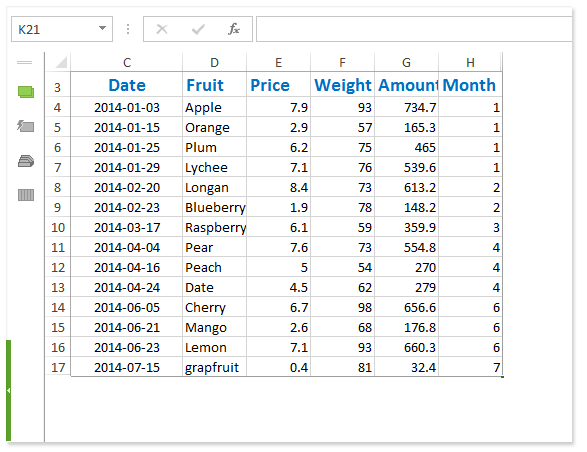
Hinweise:
- Kutools für Excel’s Auswahlbereich ausblenden unterstützt Rückgängigmachen, und Sie können gleichzeitig die Tasten Strg + Z drücken, um den ausgeblendeten nicht-druckbaren Bereich anzuzeigen.
- Sie können auf Kutools > Einblenden / Ausblenden > Alle Bereiche einblenden klicken, um den ausgeblendeten nicht-druckbaren Bereich sofort anzuzeigen.
Kutools für Excel - Verleihen Sie Excel mit über 300 essenziellen Tools einen echten Schub. Nutzen Sie dauerhaft kostenlose KI-Funktionen! Holen Sie es sich jetzt
Demo: Nur den Druckbereich in einem Arbeitsblatt in Excel anzeigen
Verwandte Artikel:
Scrollposition festlegen oder andere Zellen ausblenden
Die besten Produktivitätstools für das Büro
Stärken Sie Ihre Excel-Fähigkeiten mit Kutools für Excel und genießen Sie Effizienz wie nie zuvor. Kutools für Excel bietet mehr als300 erweiterte Funktionen, um die Produktivität zu steigern und Zeit zu sparen. Klicken Sie hier, um die Funktion zu erhalten, die Sie am meisten benötigen...
Office Tab bringt die Tab-Oberfläche in Office und macht Ihre Arbeit wesentlich einfacher
- Aktivieren Sie die Tabulator-Bearbeitung und das Lesen in Word, Excel, PowerPoint, Publisher, Access, Visio und Project.
- Öffnen und erstellen Sie mehrere Dokumente in neuen Tabs innerhalb desselben Fensters, statt in neuen Einzelfenstern.
- Steigert Ihre Produktivität um50 % und reduziert hunderte Mausklicks täglich!
Alle Kutools-Add-Ins. Ein Installationspaket
Das Kutools for Office-Paket bündelt Add-Ins für Excel, Word, Outlook & PowerPoint sowie Office Tab Pro und ist ideal für Teams, die mit mehreren Office-Anwendungen arbeiten.
- All-in-One-Paket — Add-Ins für Excel, Word, Outlook & PowerPoint + Office Tab Pro
- Ein Installationspaket, eine Lizenz — in wenigen Minuten einsatzbereit (MSI-kompatibel)
- Besser gemeinsam — optimierte Produktivität in allen Office-Anwendungen
- 30 Tage kostenlos testen — keine Registrierung, keine Kreditkarte erforderlich
- Bestes Preis-Leistungs-Verhältnis — günstiger als Einzelkauf der Add-Ins